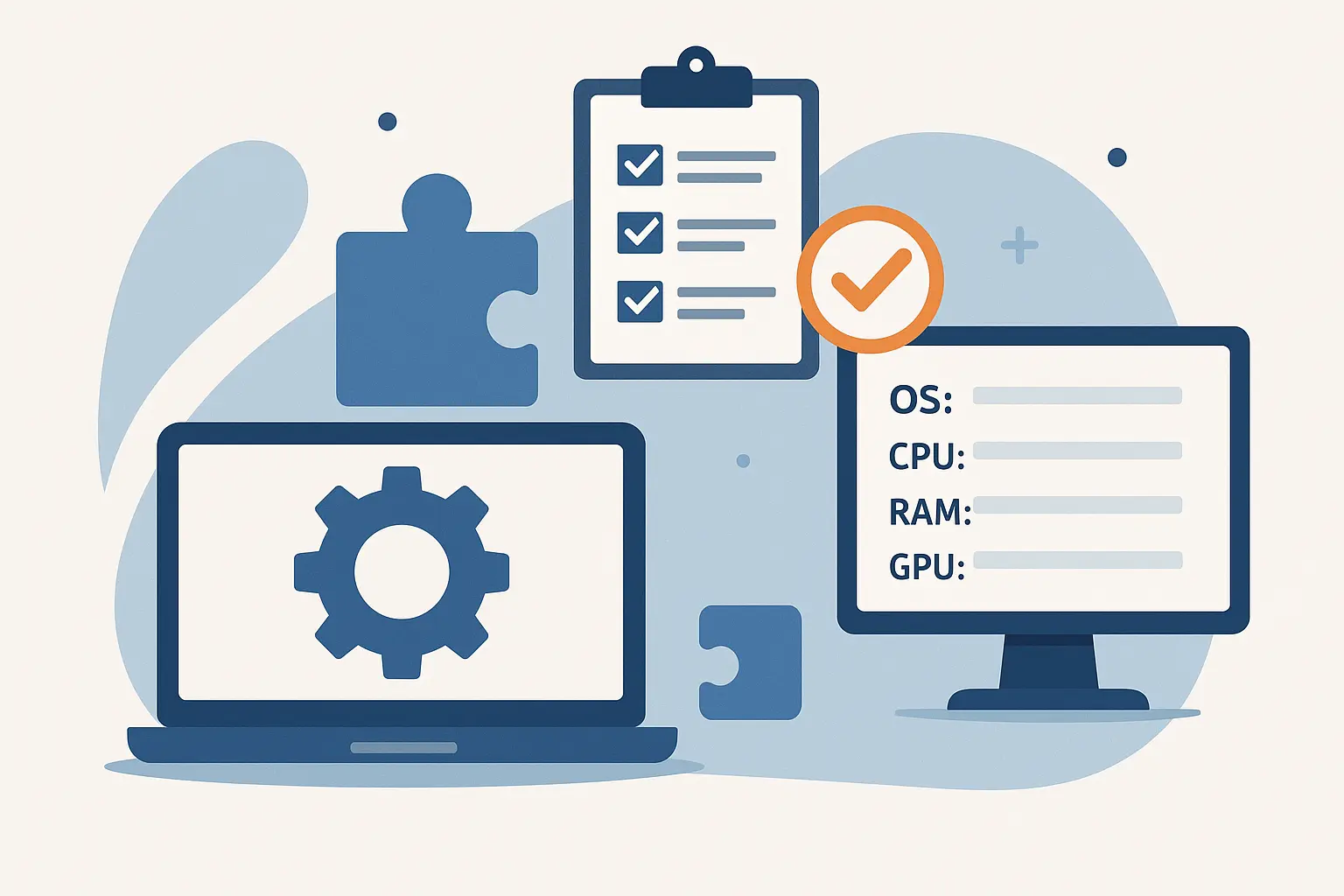Wat betekent compatibiliteit bij dockingstations?
Compatibiliteit verwijst naar de mate waarin een dockingstation geschikt is voor gebruik met uw specifieke apparaten, zoals laptops, tablets of smartphones. Dit omvat onder andere:
- De aansluiting of poort waar het dockingstation op wordt aangesloten (zoals USB-C, Thunderbolt, USB-A of specifieke connectoren van fabrikanten)
- De ondersteuning van het besturingssysteem (Windows, macOS, Linux, Chrome OS, etc.)
- De hardwarevereisten, zoals processorarchitectuur of grafische ondersteuning
- De compatibiliteit met de gebruikte apparaten die u wilt verbinden, bijvoorbeeld externe monitoren, toetsenborden of netwerkapparatuur
Een dockingstation dat niet compatibel is, zal mogelijk niet alle functies ondersteunen of helemaal niet werken.
Aansluitingen en protocollen
De juiste poorten kiezen
Er bestaan verschillende soorten aansluitingen die dockingstations kunnen gebruiken om verbinding te maken met uw apparaat:
- USB-C: De meest voorkomende aansluiting tegenwoordig, ondersteunt hoge overdrachtssnelheden en kan data, video en stroom combineren.
- Thunderbolt 3 en 4: Geavanceerde poorten met zeer hoge dataoverdrachtssnelheden en uitgebreide mogelijkheden voor meerdere 4K-monitoren.
- USB-A: Oudere USB-poorten, sommige dockingstations gebruiken deze voor bredere compatibiliteit, maar met beperkte functies.
- Proprietary connectoren: Sommige fabrikanten, zoals Dell of Lenovo, gebruiken eigen docking poorten, wat betekent dat u een dockingstation van hetzelfde merk nodig heeft.
Controleer altijd welk type poort(en) uw laptop of apparaat heeft. Dit bepaalt welke dockingstations compatibel zijn. Meer informatie over aansluitingen vindt u op onze pagina over Aansluitingen en poorten.
Protocollen voor video en data
Naast fysieke aansluitingen spelen ook communicatieprotocollen een rol, zoals DisplayPort Alt Mode en Thunderbolt, die bepalen hoe video- en dataverkeer via een poort verloopt. Niet ieder apparaat ondersteunt deze protocollen, wat de functionaliteit van het dockingstation beïnvloedt. Bijvoorbeeld, via USB-C kan alleen video doorgestuurd worden als uw apparaat DisplayPort Alternate Mode ondersteunt.
Ondersteuning van besturingssystemen
Dockingstations kunnen verschillende besturingssystemen ondersteunen. Populaire besturingssystemen zijn:
- Windows: Over het algemeen is er brede ondersteuning voor dockingstations, maar er kunnen verschillen zijn per versie en fabrikant.
- macOS: MacBooks gebruiken vaak Thunderbolt dockingstations en USB-C, maar sommige functies zijn soms beperkt door Apple-specifieke hardware.
- Linux: Veel dockingstations werken ook met Linux, maar vanwege de verscheidenheid aan distributies kan de ondersteuning per geval verschillen.
- Chrome OS: Chromebooks ondersteunen vaak USB-C dockingstations, maar met beperktere functionaliteit.
Controleer altijd de systeemvereisten en ondersteunde besturingssystemen van het dockingstation, zeker als u een minder gangbaar OS gebruikt.
Vereiste hardware en drivers
Naast compatibele aansluitingen en OS-ondersteuning is het van belang om te letten op eventuele hardwarevereisten en benodigde drivers:
- Processor en RAM: Sommige docks vereisen een bepaald minimum aan systeembronnen voor optimale prestaties.
- Drivers en software: Sommige dockingstations gebruiken speciale drivers om functionaliteit te garanderen, bijvoorbeeld voor USB-poortmanagement, netwerkadapter of video-uitvoer. Deze drivers moeten ook compatibel zijn met uw besturingssysteem.
- Firmware-updates: Fabrikanten brengen soms updates uit om de compatibiliteit en functionaliteit te verbeteren. Het is nuttig om te controleren of deze updates gemakkelijk te installeren zijn.
Het kan verstandig zijn om hierover informatie in de productspecificaties of op de website van de fabrikant te checken.
Compatibiliteit met randapparatuur
Een van de functies van dockingstations is het aansluiten van diverse randapparatuur, zoals monitors, toetsenborden, muizen, externe opslag, en netwerken. Zorg er daarom voor dat het dockingstation de juiste poorten en protocollen ondersteund voor uw apparaten, bijvoorbeeld:
- Video-uitgangen: HDMI, DisplayPort, VGA of DVI. Niet elk dock heeft de aansluiting die u nodig heeft.
- USB-poorten: USB-A en/of USB-C poorten voor accessoires.
- Ethernet-poort: Voor bekabeld netwerk als uw laptop die niet heeft.
- Audio aansluiting: Voor hoofdtelefoons of microfoon.
Controleer ook of uw beschikbare stroomvoorziening voldoende is, vooral als u externe apparaten via het dock van stroom wilt voorzien. Lees meer over stroomvoorziening en veiligheid voor optimale prestaties en bescherming.
Tips om compatibiliteit te controleren
- Lees de productspecificaties zorgvuldig en vergelijk die met uw apparaat.
- Controleer de poorten en protocollen van uw laptop of apparaat (bijvoorbeeld via de handleiding of systeeminformatie).
- Zoek naar informatie of ervaringen van andere gebruikers met dezelfde apparaten en het dockingstation.
- Overweeg dockingstations van dezelfde fabrikant, die vaak beter getest zijn met hun eigen producten.
- Controleer of er benodigde drivers eenvoudig te downloaden zijn en of deze actueel zijn.
- Bekijk ook onze pagina over installatie en instellingen voor hulp bij het gebruik van uw dockingstation.
Conclusie
Het kiezen van een dockingstation dat compatibel is met uw apparaat en voldoet aan de benodigde systeemvereisten is essentieel voor een goede gebruikerservaring. Let nadrukkelijk op de aansluiting, communicatieprotocollen, besturingssysteem ondersteuning, hardwarevereisten en aansluiting op randapparatuur. Door deze factoren zorgvuldig te beoordelen voorkomt u compatibiliteitsproblemen en haalt u het maximale uit uw dockingstation.
Heeft u deze factoren in overweging genomen, dan bent u verzekerd van een veelzijdige en praktische uitbreiding van de connectiviteit van uw laptop of ander apparaat.